-
![]() Windows向けデータ復旧
Windows向けデータ復旧
- Data Recovery Wizard Free購入ダウンロード
- Data Recovery Wizard Pro 購入ダウンロード
- Data Recovery Wizard WinPE購入ダウンロード
- Partition Recovery購入ダウンロード
- Email Recovery Wizard購入ダウンロード
- おまかせデータ復旧サービス
概要:
WinRARを使用してRARやZipファイルを解凍する際に、「解凍するファイルがありません」というエラーメッセージが表示されることがあります。この投稿では、この解凍問題を修正するための実用的な3つの方法を提供します。詳細は以下をお読みください。
WinRARをインストールし、コマンドを使ってファイルを解凍しているのですが、「解凍するファイルがありません」というエラーメッセージが出続けます。他の方たちの問い合わせへの回答は全て確認しましたが、私の場合にはどれもうまくいきません。何か解決策はありますか?
WinRARを使ってファイルを解凍する際に、「解凍するファイルがありません」というエラーメッセージに直面した場合、この投稿が3つの簡単で実用的な方法を提供してくれるかもしれません。スクロールして読み進めていけば、問題解決の手がかりが見つかるかもしれません:
zipファイルが破損している場合、「解凍するファイルがありません」というエラーメッセージが表示されることがあります。Zip/RARファイルの破損を修復するには、専門的なファイル修復ソフトウェアをご利用ください。EaseUS Fixoは、無効または破損したZipファイルを保存するのに最適な選択です。
以下は、このZipファイル修復ツールの優れた機能の一部です:
このツールを今すぐ無料でダウンロードしてインストールし、以下の詳細なステップバイステップのガイドに従って修復プロセスを開始してください:
ステップ1.「ファイルの修復」で「ファイルの追加」を選択し、修復するファイルを追加します。

ステップ2.追加されたら、「すべてを修復」を選択して修復処理を開始します。ファイルのサイズや損傷の程度によって、しばらく時間がかかります。

ステップ3.修復完了後にプレビューやダウンロードが可能です。

無効な圧縮フォルダやZIPフォルダを開くための補助として、Windowsエクスプローラーを使用することができます。または、以下の手順を参考にWindowsエクスプローラーでファイルを開く方法を読んでみてください:
ステップ1. まず、実行中のWinRARプログラムを終了します。RARファイルを右クリックし、「開く」>「Windowsエクスプローラー」を選択します。
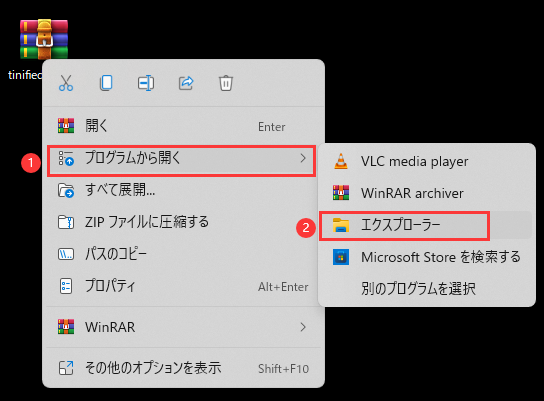
ステップ2. Windowsエクスプローラーウィンドウが表示されたら、フォルダ内のすべてのファイルをコピーし、それをデスクトップに貼り付けます。
ステップ3. それから、デスクトップ上のファイルを右クリックし、それを開きます。
また、WinRARの組み込みツールを使用して、以下のように破損したRARファイルを修復することもできます:
ステップ1. PC上でWinRARを開き、開けないファイルを右クリックします。ドロップダウンメニューから「WinRARで開く」を選択します。
ステップ2. ツールタブの下で、「書庫を修復」をクリックします。「参照」をクリックしてファイルを保存する安全な場所を選び、「OK」をクリックします。
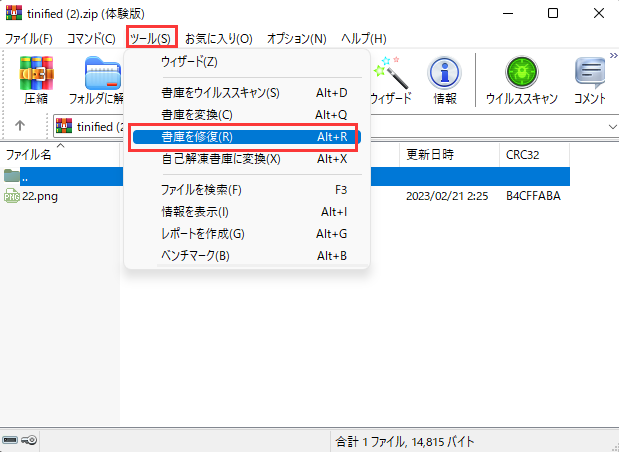
ステップ3. 「OK」をクリックし、プロセスが終了するのを待ちます。新しいウィンドウがポップアップしたら、「閉じる」ボタンをタップします。
1.WinRARのチェックサムエラーを修正するには?
WinRARのチェックサムエラーは以下の方法で修正できます:
2.見つからないRARファイルを修正するには?
EaseUS Fixo をご利用ください。このソフトを起動し、「ファイル修復」を選択し、ファイルをアップロードします。「修復」ボタンをクリックし、プロセスが終了するまで待ちます。
この記事では、「解凍するファイルがありません」のエラーに対する3つのヒントを紹介しました。Windowsエクスプローラーでファイルを開いたり、WinRARで破損したRAR/Zipファイルを修復したりすることができます。一刻も早く破損した圧縮ファイルを修復したい場合は、EaseUS Fixoを利用してみてください。